
ChatGPT音声モードの使い方を解説|無料版の制限・エラー・PC対応も整理
ChatGPT音声モードを使えば、音声会話や音声入力が可能になり、まるで人と話しているような体験ができます。2025年6月のアップデートで、ChatGPT音声機能はさらに進化し、音声読み上げや音声出力の精度も向上しました。しかし「ChatGPT音声モードを開始できませんでした」というエラーや、音声モードの制限について困っている方も多いのではないでしょうか。
本記事では、ChatGPT音声モードの基本的な使い方から、音声ファイルの文字起こし、音声翻訳、日本語設定まで詳しく解説します。ChatGPT-4との違いやできること、無料版と有料版の音声モード制限についても、中小企業での実践例を交えながら紹介します。
目次
ChatGPT音声モード(Advanced Voice Mode)とは?
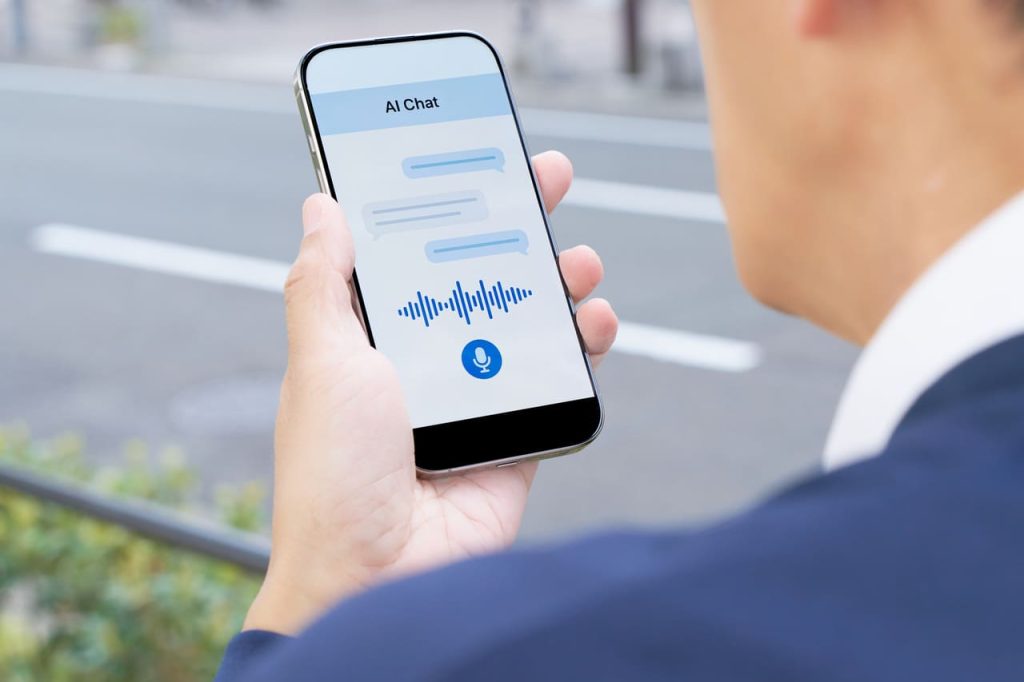
ChatGPT音声モード(Advanced Voice Mode)は、従来の音声入力や音声読み上げ機能とは異なる機能です。ChatGPTと音声で会話できるこの機能は、音声入出力に対応し、リアルタイムでの音声会話を実現します。
ChatGPT音声機能の特徴は、単なる音声入力ツールではなく、感情を理解し、適切な音声出力で応答する点にあります。音声データをリアルタイムで処理し、人間らしい音声対応が可能になりました。
従来の音声入力との違い
従来の音声入力(Standard Voice)は、音声をテキストに変換してからAIが処理する仕組みでした。そのため、応答に遅延があり、感情表現も限定的でした。
新しい音声モードでは、音声データを直接処理するため、より自然でスムーズな会話が実現します。話者の感情やニュアンスを理解し、適切なトーンで応答することも可能です。ただし、この高度な機能を使うには有料プランへの加入が必要になります。
無料版と有料版の違い|GPT-4o miniとGPT-4o比較
ChatGPT音声モードは、利用プランによって使用できるAIモデルが異なります。無料版ではGPT-4o miniという軽量版、有料版(ChatGPT Plus)ではGPT-4oという高性能版を使用します。
この違いは実際の使用感に影響します。GPT-4oは音声認識の精度が高く、感情表現も豊かで、日本語での会話が可能です。一方、GPT-4o miniは基本的な会話には対応できますが、複雑な音声翻訳や専門的な内容の理解には限界があります。
また、利用時間にも大きな差があります。無料版は月間15分程度に制限されていますが、有料版では1日15〜30分の音声会話が可能です。日本語設定を適切に行うことで、どちらのモデルでも日本語音声会話は利用できますが、精度と自然さには明確な差があります。
なお、2025年6月、OpenAIが新たに発表した推論モデル「o3-pro」(gpt-4-o3-pro)について知りたい方は、以下の記事をご覧ください。
ChatGPT音声モードは日本でも使える?提供状況を解説
ChatGPTの音声モード(Advanced Voice Mode)は、最近になって急速に機能が強化されており、「いつから使えるのか」「自分のプランでも利用できるのか」といった疑問を持つ方も多いでしょう。
ここでは、発表から提供開始に至るまでの経緯と、現在の対応状況(日本での利用可否やプラン条件)について整理します。
「高度な音声モード」は当初は一般ユーザーには未提供だった
2024年5月に発表されたGPT-4oでは、人間のような音声会話を可能にする「高度な音声モード(Advanced Voice Mode)」が注目を集めました。しかし当初は一部のデモ環境に限られており、一般ユーザーには未提供でした。
2024年6月から段階的に提供開始
OpenAIは2024年6月7日の公式発表で、「数週間以内にChatGPT Plusユーザー向けに高度な音声モードを提供開始する」とアナウンスしました。
このモードでは以下のような機能が利用可能になりました。
- 自然なイントネーションと感情を含んだ音声出力
- 即時応答が可能なリアルタイム音声会話
- 多言語対応(同時通訳のような利用も可能)
- 「Sky」「Juniper」など複数の音声スタイルの選択
現在は日本国内でも利用可能(ChatGPTPlus以上のプランの場合)
2025年6月、ChatGPT Plusプラン以上のユーザーであれば、日本国内でも高度な音声モードを利用できるようになりました。
スマートフォンアプリでの利用が中心で、PCブラウザ版でも基本的な音声入出力に対応しています。
ChatGPT音声モード(Advanced Voice Mode)の設定方法・始め方

ChatGPT音声モード(Advanced Voice Mode)を使い始めるには、適切な設定が必要です。デバイスやプランによって手順が異なるため、それぞれの方法を詳しく見ていきましょう。
スマートフォンでの設定方法
ChatGPT音声モードを利用するには、スマートフォンが最も機能が充実しています。まず、ChatGPTアプリを最新版にアップデートすることから始めましょう。
設定手順は以下の通りです。
- ChatGPTアプリを開いて右下の音声アイコンをタップする。
- 初回利用時はマイクへのアクセス許可を求められるので承認する。
- 9種類の音声から好みのものを選択すれば準備完了。青い球体が表示されたら、自然に話しかけるだけで会話が開始する。
PCでの利用方法と制限事項
PCではブラウザ版(chatgpt.com)からChatGPT音声モードを利用できます。ただし、機能に一部制限があり、ビデオ共有や画面共有は利用できません。
PCで使用する際は、ブラウザの設定でマイクへのアクセスを許可する必要があります。Chrome、Edge、Safariの最新版を使用し、安定したインターネット環境を確保することが重要です。日本語設定ができているかも忘れずに確認しましょう。
「音声モードを開始できませんでした」というエラーへの対処法

「音声モードを開始できませんでした」というエラーメッセージが表示される場合、いくつかの原因が考えられます。それぞれの原因と対処法を順番に確認していきましょう。
利用制限に達している場合の対処法
最も多い原因は、利用時間の制限に達していることです。無料版では月間15分、有料版でも1日15〜30分の制限があります。
制限に達した場合は、翌日(無料版は翌月)まで待つ必要があります。頻繁に利用する場合は、有料プランへのアップグレードを検討しましょう。なお、通常のテキストチャットはPlusプランならほぼ無制限で利用できるため、音声が使えない間は代替手段として活用できます。
技術的な問題への対処法
アプリが古いバージョンのままである場合や、マイク設定に問題がある場合もエラーが発生します。以下の手順で確認してください。
- まず、アプリを最新版にアップデートする。
- 次に、デバイスの設定でマイクへのアクセスを許可する。
- インターネット接続を確認(5GHz帯のWi-Fi推奨)し、最後にアプリを再起動する。
それでも解決しない場合は、アプリをアンインストールして再インストールすることで、多くの問題が解決するといわれています。
ChatGPTの音声機能は「文字起こし」と「翻訳」にも活用できる

ChatGPTの音声機能は、単なる会話AIとしてだけでなく、「音声文字起こし」や「音声翻訳」といった実務的な用途にも活用できます。ただし、専用の文字起こしツールや翻訳ソフトとは違い、使い方に少し工夫が必要です。
音声文字起こしの実践的な使い方
ChatGPTの音声文字起こし機能は、リアルタイムの会話を整理する形で活用します。音声ファイルを直接アップロードすることはできませんが、音声データの内容を口頭で伝えることで、要約や整理が可能です。
たとえば、会議の要点やインタビュー内容を口頭で伝え、それをChatGPTにまとめてもらうことで、議事録や記事作成の下地として活用できます。この方法により、従来の文字起こしとは異なるアプローチで業務効率化を実現できます。
音声翻訳機能の活用方法
ChatGPTの音声翻訳機能は、2025年6月のアップデートで大きく進化しました。リアルタイムで2カ国語の話者の会話を翻訳できるようになり、ビジネスシーンでの活用が期待されています。
音声出力も多言語に対応しており、英語から日本語、日本語から中国語など、さまざまな言語ペアで翻訳が可能です。専門用語を含む音声翻訳にも対応可能です。
また、翻訳された内容を音声で出力することもできるため、外国語話者とのスムーズなコミュニケーションにも役立ちます。
ChatGPT音声モード(Advanced Voice Mode)の中小企業での実践的な活用可能性

ChatGPT音声モード(Advanced Voice Mode)は、中小企業の業務効率化に大きく貢献することが期待されています。具体的にどのような活用可能性があるのか、見ていきましょう。
カスタマーサポートでの活用可能性
音声モードを電話対応業務などに活用すれば、人件費の削減と業務効率化が期待できます。例えば、営業時間の案内、よくある質問への回答、基本的な商品説明などの定型的な対応を自動化することが可能です。
ただし、すべてを自動化するのではなく、複雑な相談や苦情対応は人間が行う体制を維持することが重要です。AIと人間の役割分担を明確にすることで、顧客満足度を保ちながら効率化を進められるでしょう。導入時は小規模から始めて、効果を確認しながら拡大することをおすすめします。
社内教育と英語学習での活用可能性
ChatGPTと音声で会話する機能は、社員教育に活用できる可能性があります。24時間いつでも練習相手として利用できるため、社員は自分のペースで学習を進められます。
特に英語学習では、発音の練習、ビジネス英会話のロールプレイ、プレゼンテーションの準備など、さまざまなシーンで活用が考えられます。失敗を恐れずに何度でも練習できる点は、従来の対人レッスンにはないメリットです。ただし、あくまで補助的なツールとして位置づけ、実際の人との会話練習も併用することが効果的でしょう。
議事録作成と情報整理への応用
会議後の議事録作成にも音声モードが活用できる可能性があります。会議の要点を音声で伝えると、AIが内容を整理して重要なポイントをまとめる形での利用が考えられます。
従来の文字起こしとは異なり、単なる記録ではなく、論点の整理や次のアクションの提案まで期待できます。ただし、機密情報の取り扱いには注意が必要で、重要な会議では録音データの管理方法も含めて検討する必要があります。まずは社内の定例会議など、リスクの低い場面から試すことをおすすめします。
ChatGPT音声モード(Advanced Voice Mode)を効果的に活用するための実践的なコツ

ChatGPT音声モード(Advanced Voice Mode)を最大限に活用するには、いくつかのコツがあります。実践的なテクニックを身につけることで、限られた時間でも大きな成果を得られます。
コツ①:時間制限を意識した上で、事前に準備する
ChatGPT Plusの音声モードには、1日あたり15〜30分程度の利用制限があります。そのため、この限られた時間を効果的に使うには、あらかじめ話す内容を整理しておくことが非常に重要です。
たとえば、事前に簡単なメモを用意しておけば、「何を話そうか」と迷って無駄な時間を費やすことがなくなります。これはとくに英会話の練習やアイデア出しの場面で役立ちます。
時間の使い方の例(1日あたり30分の場合)
- 英会話の練習:10分 →発音チェックやフレーズの確認など、学習目的で集中活用
- アイデア出しやブレスト:10分 →商品企画・記事構成・マーケ施策などを口頭で相談
- 業務や学習のちょっとした相談:5〜10分 →「こういう場面ではどう言えばいい?」などの短い相談にも活用可能
また、重要な会話や成果のある内容については、別の録音アプリや機能を使って記録しておくと、後から見返せて便利です。
コツ②:カスタム設定と音声選択をする
Custom Instructions機能を使えば、毎回の設定が不要になります。業界用語や専門用語、会社特有の情報などを事前に登録しておくことで、より精度の高い応答が期待できます。
また、9種類の音声(Juniper、Breeze、Ember、Cove、Sky、Arbor、Maple、Sol、Vale)から選択できます。それぞれ声のトーンや話し方に特徴があるため、実際に試してみて、用途や好みに合うものを選ぶことをおすすめします。場面によって使い分けることで、より快適な音声対話が可能になるでしょう。
ChatGPT音声モード(Advanced Voice Mode)に関するよくある質問(FAQ)

この章では、ChatGPT音声モード(Advanced Voice Mode)利用時によくある質問と解決方法をQ&A形式でまとめました。
Q1. ChatGPT音声モードで、音声の途切れや遅延が発生するのはなぜですか?
ChatGPT音声モードで、音声の途切れや遅延が発生するとき、多くの場合はネットワーク環境が原因です。以下の対策をお試しください。
- 5GHz帯のWi-Fiへの切り替え
- バックグラウンドで動作している他のアプリの終了
- 混雑する時間帯(夕方〜夜間)を避ける
- ルーターに近い場所で使用する
Q2. ChatGPT音声モードについて、日本語の認識精度を上げるにはどうすればいいですか?
ChatGPT音声モードを利用する際に、日本語の認識精度を上げるには、以下の方法を試してみてください。
- はっきりとした発音を心がける
- 専門用語は一般的な表現に言い換える
- 文章を短く区切って話す
- iPhoneユーザーは「Voice Isolation(音声分離)」機能をONにして周囲の雑音を減らす
Q3. ChatGPT音声モードで文字起こしはできますか?
ChatGPT音声モードは、純粋な文字起こしツールではありませんが、以下のような活用方法があります。
- 会議の要点を音声で伝えて、内容を整理してもらう
- インタビュー中にリアルタイムで質問のアドバイスを受ける
- 録音した内容の要約を作成してもらう
AI文字起こしツールをお探しの場合は、以下の記事もぜひご覧ください。
なお、AI文字起こしツールとして人気を集めていたCLOVA Noteは、2025年2月4日からLINE WORKS AiNoteに移行しています。ご注意ください。
Q4. ChatGPT音声モードを企業で使用する際のセキュリティ面での注意点は?
ChatGPT音声モードを企業で使用する際の機密情報の取り扱いには、十分な注意が必要です。
- 顧客の個人情報は音声モードで話さない
- 社内の機密事項や未公開情報は避ける
- 重要な情報は別の安全な方法で管理する
- 利用規約とプライバシーポリシーを事前に確認する
まとめ:ChatGPT音声モード(Advanced Voice Mode)の活用で、新たな可能性を広げましょう

ChatGPT音声モード(Advanced Voice Mode)には、音声会話、音声入力、音声出力、音声翻訳など、多彩な機能があります。「音声モードを開始できませんでした」というエラーも、適切な設定と理解で解決することができます。
まずは無料版で基本的な機能を試し、効果を実感できたら有料版への移行を検討するのがおすすめです。月額3,000円程度の投資で、音声モードは1日15〜30分程度の制限があるものの、通常のテキストチャットはほぼ無制限で利用でき、24時間対応のアシスタントを得られると考えれば、その価値は高いといえるのではないでしょうか。
中小企業にとって、限られたリソースを最大限に活用することは重要な課題です。ChatGPT音声モードを上手に活用することで、人手不足の解消、業務の効率化、新たなサービスの創出など、さまざまな可能性が広がります。この記事を参考に、自社に最適な活用方法を見つけてください。
本記事は2025年6月時点の情報に基づいています。機能や料金は変更される可能性があります。
-
NO.1/9
ARTICLE2025/06/13
OpenAI o3-pro(ChatGPT o3 pro)とは?使い方や料金、制限、性能まで徹底解説!
-
NO.2/9
ARTICLE2025/06/03
生成AIでビジネス業務を効率化|企業導入の成功ポイントと活用事例、プロンプト集
-
NO.3/9
ARTICLE2025/06/09
Notion AIとChatGPTを徹底比較!中小企業に最適なのはどっち?
-
NO.4/9
ARTICLE2025/03/18
ChatGPTによるプレゼン資料の作成方法とは?クオリティを上げるコツや効率化のポイント
-
NO.5/9
ARTICLE2025/03/13
ChatGPTの領収書・請求書の発行方法を解説!日本円やインボイスの対応はどう?
-
NO.6/9
ARTICLE2024/07/25
【8選】ChatGPTの便利な使い道を紹介!仕事で活用する方法
-
NO.7/9
ARTICLE2025/01/06
ChatGPTの活用方法10選!ビジネスシーンにおける事例も紹介
-
NO.8/9
ARTICLE2023/02/14
ChatGPTの使い方とは?始め方や料金プラン、コツを解説!
-
NO.9/9
ARTICLE2023/07/20
ChatGPTを活用した組織運営とマーケティング戦略入門
RANKING ランキング
- WEEKLY
- MONTHLY
UPDATE 更新情報
- ALL
- ARTICLE
- MOVIE
- FEATURE
- DOCUMENT
-
NEW ARTICLE
2025/12/15
SDGsを活用したマーケティングのメリットとは?具体的な施策や成功事例を解説
企業経営事業戦略
- SDGs
-
NEW ARTICLE
2025/12/12( 更新)
コーチングの集客方法おすすめ8選!安定して契約を獲得する導線設計を徹底解説
企業経営業種別
- 集客
-
NEW ARTICLE
2025/12/12
トリミングサロンの集客方法!お客様を獲得するWeb施策から成功のコツ
企業経営業種別
- 集客
-
NEW ARTICLE
2025/12/05( 更新)
デイサービス(通所介護)の集客方法7選!問い合わせが絶えない施設を目指すための戦略
企業経営業種別
- 集客
